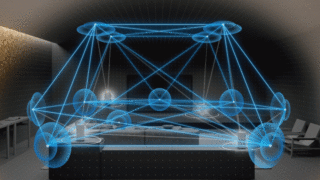PCアプリケーションを使って便利に転送
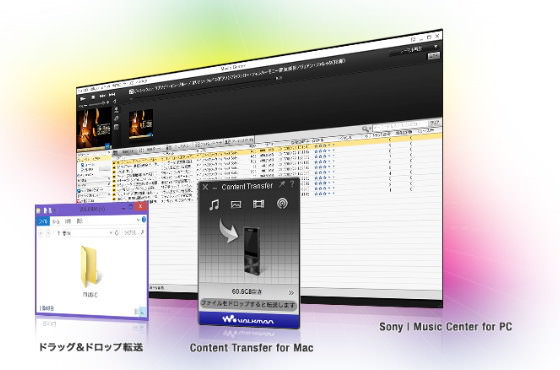
SONY|Music Center for PC(ミュージックセンター フォー ピーシー)
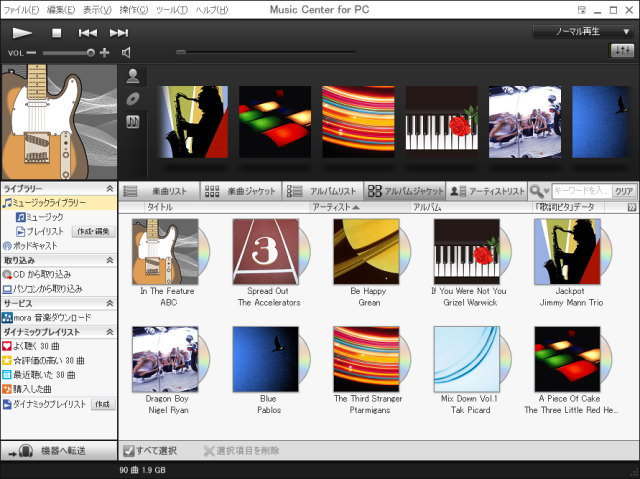
ハイレゾ音源の再生にも対応。音楽コンテンツをスムーズに整理・転送できる・タイトルやジャケット写真などの曲情報を自動で取得、ジャケット写真は、自分で登録することも可能です。また、ジャケット表示再生に対応したウォークマンなら、楽曲と一緒にジャケット写真も転送して表示できます。
音楽をためる・PCで楽しむ

音楽CDから楽曲を取り込む
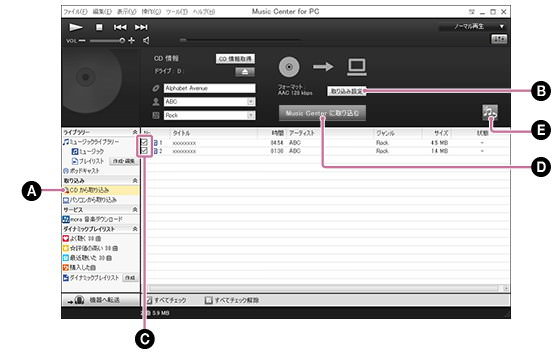 ①音楽CDをCDドライブに挿入する
①音楽CDをCDドライブに挿入する
➁[CDから取り込み](A)を選択する。
※インターネットに接続している場合は、自動的に楽曲情報を取得します。ジャケット写真が見つかった場合は、ジャケット写真が自動的に登録されます。
③取り込みたい楽曲にチェック(C)が付いていることを確認する
④[Music Centerに取り込む](D)を選択する。
楽曲の取り込みが終わったら、(E)[取り込んだ楽曲をライブラリーで表示します]を選択して取り込んだ楽曲をライブラリーで表示することができます。
ウォークマンに転送する
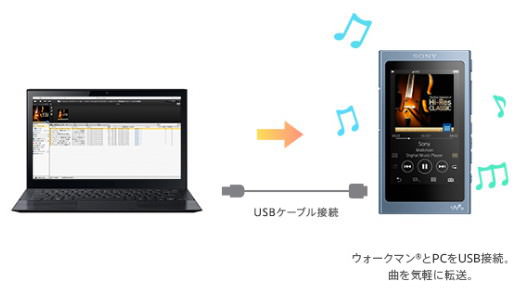
取り込んだ楽曲をすぐにウォークマンに転送するには
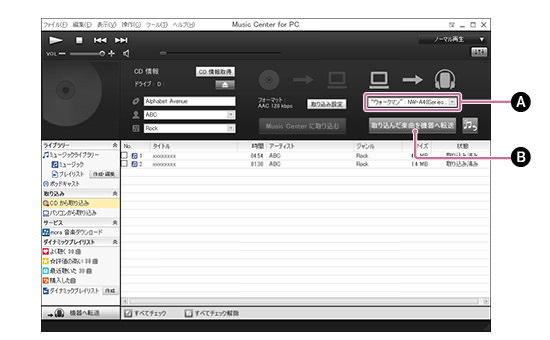
ウォークマンをパソコンに接続していた場合、取り込みの完了後にウォークマンへの転送画面が表示され引き続き同じ画面上でウォークマンに楽曲を転送することができます。転送したいウォークマンを選択し(A)、[取り込んだ楽曲を機器へ転送](B)を選択してください。
ドラッグ&ドロップ転送
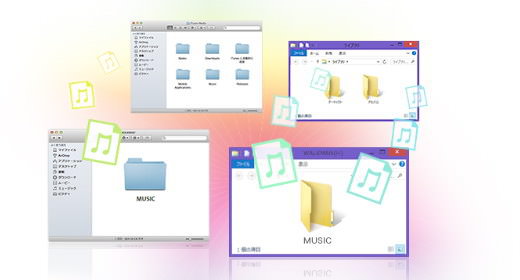
PC上の音楽ファイルをウォークマンへ一気に転送
ドラッグ&ドロップによる音楽ファイルの転送に対応。8階層までフォルダ作成が可能なので音楽管理もカンタンにできます。またジャケット写真や曲名・アルバム名・アーティスト名などを表示できます。
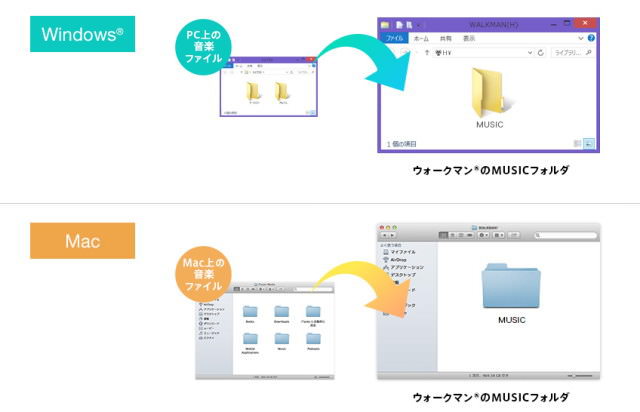
※ 著作権保護された音楽ファイルはドラッグ&ドロップ転送後ウォークマンでの再生はできません
※ ビデオや写真のドラッグ&ドロップ転送も可能です(対応機種のみ)
「iTunes」のミュージックライブラリー画面からウォークマンへらくらく転送
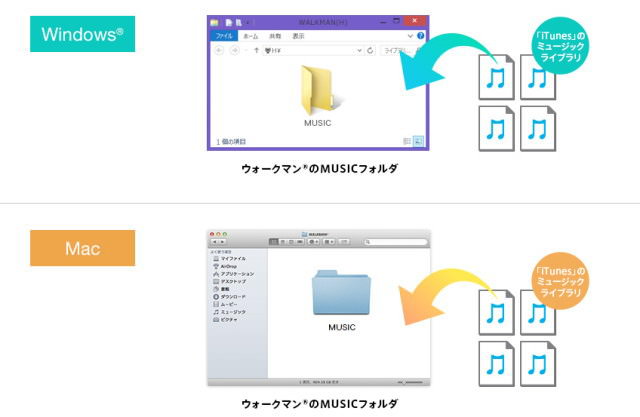
Content Transfer for Mac(コンテント トランファー フォー マック)
音楽・ビデオ・写真・ポッドキャストをウォークマンの最適なフォルダに自動で振り分け
PC上の音楽・ビデオ・写真・ポッドキャストを「Content Transfer for Mac」へドラッグ&ドロップ。ウォークマン®の最適なフォルダに自動で振り分けて転送してくれるので便利です。また、「iTunes」のミュージックライブラリー画面からもドラッグ&ドロップが可能です。
Mac OSに対応
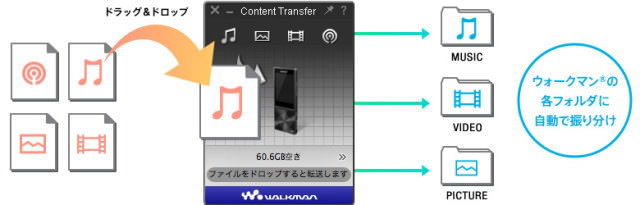
Mac OSにも対応。Mac OS上の音楽・ビデオ・写真・ポッドキャストもウォークマン®の最適なフォルダに自動で振り分けて転送できます。
「iTunes」のミュージックライブラリー画面からのドラッグ&ドロップも可能です。
※ WM1シリーズ、ZXシリーズ、Aシリーズ、Wシリーズは音楽ファイルのみ対応
※ 著作権保護されたファイルや歌詞の転送には対応していません